بالرغم من أننا نستخدم هواتفنا كل يوم، لكن ما زال هنالك العديد من الميزات الغير معروفة، بعضها موجود كخيار في قائمة الضبط، وبعضها الآخر متاح بسهولة، وبالإضافة إلى ذلك فإن سيري Siri أيضًا تستطيع أن تقوم بالعديد بالمهام نيابة عنك، ولكن قبل أن نبدأ باستعراض الميزات نود لفت انتباهكم إلى أن العديد من هذه الميزات التي سنقوم بذكرها متاحة لنظام 8 iOS والأعلى منه وبعضها متاح ل iOS 9 والأعلى منه.
أولا: الرد على الرسائل: من دون إزالة قفل الشاشة: يمكنك الرد مباشرة من شاشة القفل عن طريق إسدال شريط التنبيهات و سحب الإشعار إلى اليسار، سترى خيار الرد، واختياره سيتيح لك الرد من دون إزالة القفل.
ثانيًا: الرد على الرسائل أثناء عملك على أحد التطبيقات: عن طريق سحب شريط الإشعارات و اتباع نفس الطريقة السابقة.
ثالثًا: معرفة أي التطبيقات يستهلك القسم الأكبر من الشحن: تريد أن تعلم لماذا لا يستمر شحن هاتفك لمدة أطول كالسابق؟ اتجه إلى الضبط<البطارية، ستعلم هنا أي التطبيقات الذي يستهلك طاقة جهازك.
رابعًا: عرض كل الصور التي تم إرسالها إليك والعكس صحيح: الطريقة السهلة لعرض كل الصور وملفات الفيديو التي أرسلتها إلى أحدهم هي أن تفتح رسائل هذا الشخص في تطبيق الرسائل واضغط على خيار التفاصيل في الزاوية العليا اليمينية.
خامسًا: إرسال الرسائل الصوتية ورسائل الفيديو التي تدمر نفسها بعد توقيت معين: يمكنك إرسال المقاطع الصوتية أو مقاطع الفيديو والتي تنتهي صلاحيتها بعد دقيقتين، كل ما عليك فعله أن تتجه إلى الضبط<الرسائل، وانزل إلى أسفل الخيارات ستلاحظ وجود قسم للرسائل الصوتية والمرئية، وهنا يمكنك أن تختار أن تجعل هذه النوعية من الرسائل تدمر ذاتها بعد دقيقتين.
سادسًا: مشاركة موقعك الحالي مع صديق إذا لم تشعر بالرغبة بشرح مكان تواجدك: يمكنك ببساطة أن ترسل موقعك لشخص آخر عن طريق الرسائل النصية، و ذلك عن طريق ضغط خيار التفاصيل في المحادثة النصية الواقع في الزاوية العليا اليمينية والضغط على خيار إرسال الموقع.
سابعًا: السماح لصديقك بتتبعك: إذا أردت أن تتيح لصديق أو لفرد من أفراد عائلتك تتبعك حين تتحرك، يمكنك أن تتبع الخطوات التي سبقناها في الميزة السابقة ولكن علك أن تختار (مشاركة موقعي) بدلا من (إرسال موقعي)، ويمكنك أن تختار أن تشارك موقعك لمدة ساعة أ, لنهاية النهار أو إلى أجل غير مسمى.
ثامنًا: تطبيق وضع الصامت للرسائل: يمكنك أن تختار وضع الصامت لأشخاص محددين و لمحادثات محددة، فقط اتجه إلى أعلى المحادثة واضغط على خيار عدم الإزعاج.
تاسعًا: مغادرة المحادثات الجماعية: تساعدك المحادثات الجماعية على الموصول إلى العديد من الأشخاص في وقت واحد، ولكنها قد تكون مزعجة أحيانا، فإذا أردت أن تغادر محادثة جماعية يمكنك أن تضغط على خيار التفاصيل في الزاوية العليا اليمينية و اختيار مغادرة المحادثة.
عاشرًا: تسمية محادثات جماعية: إذا كنت تدردش مع نفس المجموعة بشكل متكرر أو إذا كنت تتحدث مع العديد من الأشخاص عن موضوع محدد، فإن تسمية المجموعة قد يكون مفيدًا لك، ولتفعل ذلك اضغط على خيار التفاصيل واملأ حقل اسم المجموعة بالاسم المناسب.
الحادي عشر: القيام بعدة مهام أثناء كتابتك لرسالة الكترونية: إذا كنت تكتب رسالة الكترونية فليس من الضروري أن ترميها إن أردت العودة إلى بريد الوارد وقراءة رسائل أخرى، فإذا كنت تكتب الرسالة ببساطة اضغط على أعلى الرسالة على خيار رسالة جديدة أو الموضوع، واسحبها إلى أسفل الشاشة، هذا سيدفع الرسالة إلى أسفل الشاشة لتتمكن من قراءة رسائل أخرى، وعندما تريد العودة إليها فقط انقر على أسفل الشاشة.
الثاني عشر: إعادة إرسال رسائل نصية إلى جهات اتصال أخرى: يمكنك أن تعيد إرسال رسالة نصية لجهة اتصال أخرى لديك و كأنك تعيد إرسال رسالة الكترونية، فقط انقر مرتين على الرسالة التي تريد إرسالها، اضغط على خيار المزيد والذي سيظهر بجانب خيار(التالي)، وهذه الكلمة أو الجملة المحددة ستظهر منسوخة في رسالة أخرى جديدة، وما عليك سوى أن تختار الجهة المعنية وإرسالها.
الثالث عشر: استخدام المساعدة siri: ليس من الضروري دومًا أن تضغط ضغطة مستمرة على زر الرجوع ليوجهك إلى سيري، إذا كان لديك هاتف iPhone 6S الجديد عليك فقط أن تقول( Hey siri) لتشغيل المساعدة الافتراضية، ولكن أي هاتف أقدم عليه أن يكون موصولًا بمدخل الطاقة لتعمل هذه الميزة، فقط اتجه إلى الضبط<عام<سيري ، وفعل خيار hey siri.
الرابع عشر: اجعل سيري تقرأ كل شيء: يمكنك أن تتيح لسيري أن تقرأ المقالات على المواقع الإلكترونية والكتب والرسائل النصية بفضل إحدى الميزات الغير مشهورة في هذا الجهاز، لتفعيلها اذهب إلى الضبط<عام<إمكانية الدخول<الكلام، أو Settings > General > Accessibility > Speech ، والآن عندما تسدل الشريط الأعلى على الشاشة بإصبعين ستقرأ سيري محتويات الشاشة.
الخامس عشر: أخبر سيري كيف تلفظ الأسماء: يمكنك أيضا أن تعلم سيري كيف تلفظ الأسماء، بالبداية فعلها ثم اطلب منها أن تقول الاسم في سؤال، مثلا إذا كان اسمك فقل: ما هو اسمي؟ عندما تجاوبك، أخبرها أنها لا تلفظه بطريقة صحيحة، وعندما تقول ذلك احرص على أن تستخدم لفظها الخاطئ أولًا لتتمكن من معرفة الكلمة التي تتكلم عنها، ستسألك سيري بعدها عن اللفظ الصحيح، وعندما تصحح اللفظ ستعطيك ثلاثة خيارات للفظ الاسم، اختر اللفظ الصحصح وسيري ستتذكره دومًا.
السادس عشر: تحكم بجهازك عن طريق تحريك رأسك: هذا خيار آخر مخبأ في قسم إمكانية الدخول، اذهب إلى الضبط<عام<إمكانية الدخول أو Settings > General > Accessibility، انزل إلى الأسفل إلى العنوان الفرعي( التفاعل) Interaction واضغط على تبديل التحكم، ثم اضغط على إضافة تحكم جديد واختر الكاميرا ومن ثم اختر: تحركات الرأس اليسارية، أو تحركات الرأس اليمينية. ثم اختر الفعل الدور الذي سيقوم به تحريك رأسك من قائمة النظام، يمكنك كمثال أن تختار تشغيل سيري.
السابع عشر: يمكنك أن ترى كل مكان ذهبت إليه: يتتبع جهازك كل مكان ذهبت إليه، وهنالك طريقة تمكنك من معرفة هذه الأماكن عن طريق الضغط على أيقونة الضبط<الخصوصية<خدمة تحديد الموقع<خدمات النظام، ثم اختر الأماكن المتكررة وانظر في قسم( التاريخ).
الثامن عشر: حافظ على طاقة الجهاز المتبقية في البطارية حتى قبل ان ينصحك جهازك بذلك: إذا كانت بطاريتك قد شارفت على الانتهاء و تحتاج فقط المهام الأساسية في هاتفك، حاول تغيير طريقة استهلاك جهازك للبطارية، هذا الوضع أتيح مؤخرا في هواتف iOS 9 و يأمر هاتفك بعدم تفعيل ميزات محددة لتمديد عمر البطارية، هذا يعني أنه سيتوقف عن تحديث التطبيقات في الخلفية، و تحديث الرسائل الالكترونية وبعض الميزات الصغيرة لتوفير استهلاك الطاقة، ولتفعيل هذا الوضع انطلق إلى الضبط<البطارية<، واضغط على خيار وضع توفير الطاقة.
التاسع عشر: الضغط على زر العودة في أسفل منتصف الجهاز مرتين لتحريك أيقونات التطبيقات والمحتويات الأخرى لأسفل الشاشة، متوافر فقط لهواتف iPhone 6
إذا كنت تستخدم جهازك بيد واحدة، فانقر على الزر مرتين لتحريك الأيقونات لأسفل الشاشة، يدعى هذا الوضع بوضع تسهيل الوصول، و تذكر أن تنقر عليه نقرة قصيرة.
العشرون: الدخول إلى معلومات الطوارئ الصحية من شاشة القفل مباشرة إذا كان لديك هوية مستخدم في تطبيق الصحة المتوافر لهواتف iOS 8، فيمكنك أن تدخل إلى المعلومات من شاشة القفل مباشرة، اضغط على خيار الطوارئ الذي يظهر مع لوحة المفاتيح لإدخال كلمة السر وسترى الهوية الطبية المخصصة لك في أسفل يسار الشاشة.


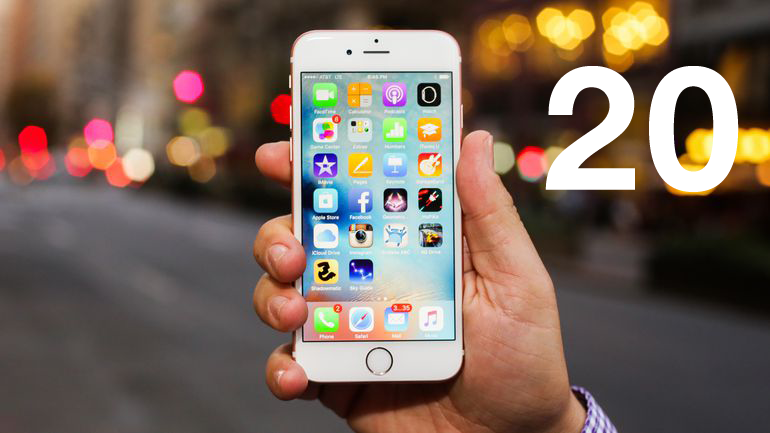

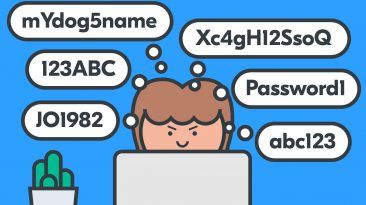
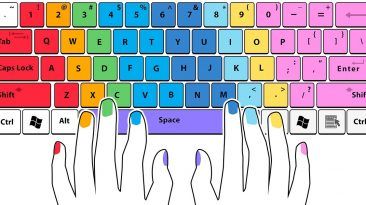



اضافة تعليق